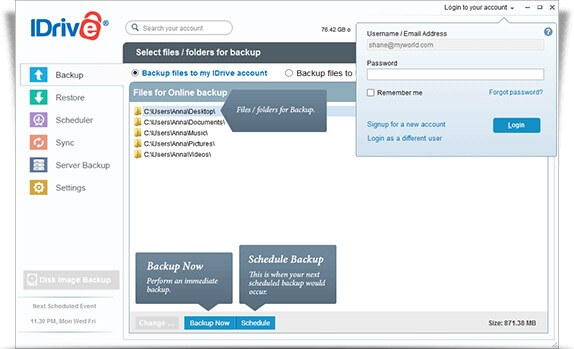8 alternativer til Apples Time Machine til Mac i 2022
Der hænger et skilt på min tandlæges væg: ‘Du behøver ikke børste alle dine tænder, kun dem du vil beholde.’ Det samme gælder for computer backup. Computerproblemer er desværre en uundgåelig del af livet (forhåbentlig en mindre del for os Mac-brugere), og du skal være forberedt. Så sikkerhedskopier alt på din computer, som du ikke har råd til at miste.
Da Apple indså, at mange Mac-brugere ikke gjorde dette regelmæssigt, skabte de tid Machine, og den er blevet forudinstalleret på alle Mac siden 2006. Det er en ganske god backup-app, og jeg håber, du bruger den – det gør jeg bestemt!
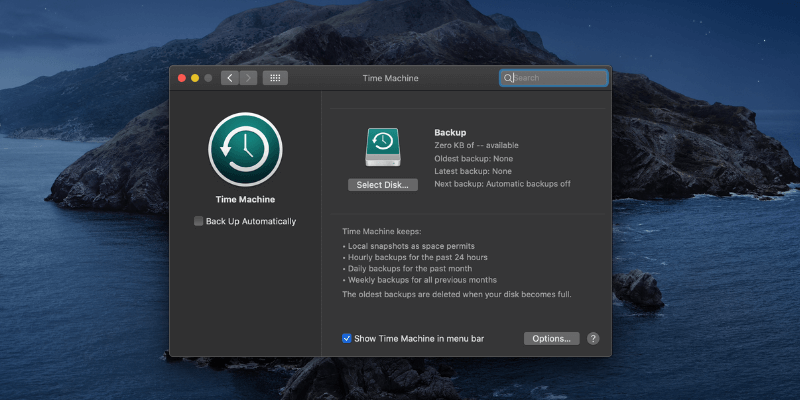
Men ikke alle er fans. Nogle Mac-brugere føler, at den er gammel og dateret. Andre klager over, at det ikke fungerer, som de ønsker. Nogle føler, at den ikke tilbyder alle de funktioner, de har brug for. Og der er nogle, der bare ikke kan lide det.
Heldigvis er der alternativer, og i denne artikel vil vi præsentere dig for nogle af de bedste.
Indholdsfortegnelse
Hvad er der galt med Time Machine?
Time Machine er et effektivt backup-program, og jeg bruger det selv som en del af min backup-strategi. Men det er problemet: det er bare en del af mit system. Den har ikke alle de funktioner, du har brug for i en omfattende backup-løsning.
Du behøver ikke nødvendigvis at erstatte Time Machine for at få de ekstra funktioner. Du kan bruge det sammen med andre backup-applikationer med forskellige styrker. Eller du kan stoppe med at bruge den og erstatte den med en app, der gør alt, hvad du har brug for.
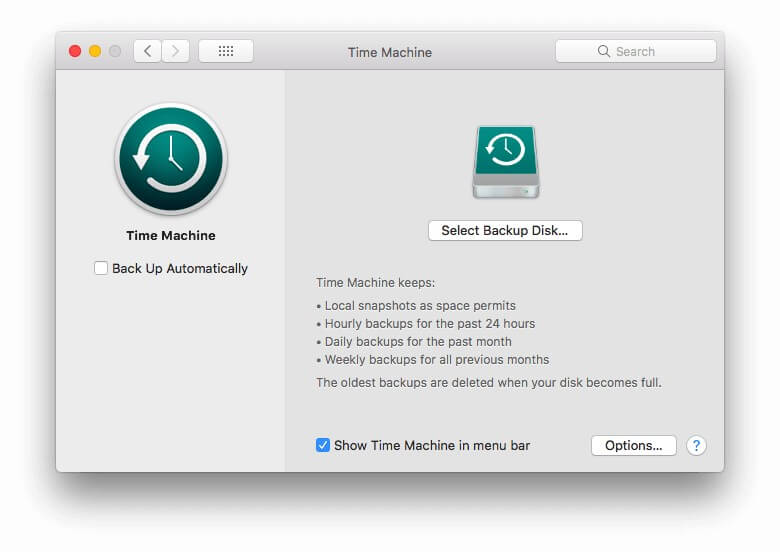
Hvad er Time Machine god til?
Time Machine er fantastisk til at sikkerhedskopiere dine filer og mapper til et drev, der er tilsluttet din computer eller netværk. Det vil gøre dette automatisk og kontinuerligt, og det er nemt at gendanne dine data, uanset om det kun er en tabt fil eller hele dit drev. Fordi dit drev løbende bliver sikkerhedskopieret, er det usandsynligt, at du mister meget information, hvis din harddisk dør.
Din sikkerhedskopi vil indeholde forskellige versioner af din fil, ikke kun den nyeste. Det er nyttigt. Hvis du har brug for at gå tilbage til en tidligere version af et regneark eller et tekstbehandlingsdokument, kan du f.eks. Endnu bedre, fordi Time Machine er integreret i macOS, kan du nemt gøre det med enhver Apple-app ved at vælge Fil/Vend tilbage til fra menuen. Sådan ser det ud, når du vender tilbage til en ældre version af et af mine regneark.
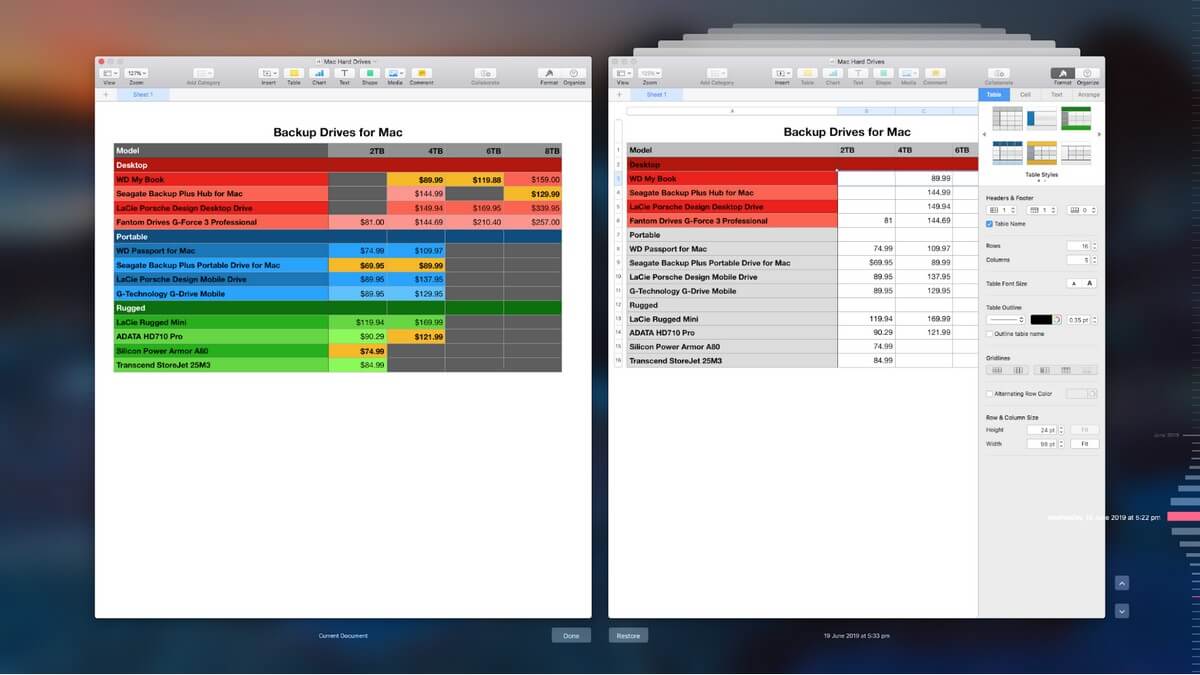
Så når du sikkerhedskopierer og gendanner filer, har Time Machine meget at gøre for det. Den er automatisk, nem at bruge, allerede installeret og integreret med macOS. I vores søgen efter bedste sikkerhedskopieringssoftware til Mac, vi kaldte den ‘Bedste valg til inkrementelle sikkerhedskopiering af filer’. Men det gør ikke alt, hvad du har brug for.
Hvad mangler Time Machine?
Mens Time Machine er et godt valg til én type sikkerhedskopiering, går en effektiv backupstrategi længere. Her er hvad den ikke er god til:
- Time Machine kan ikke klone din harddisk. Et diskbillede eller en harddiskklone er en anden effektiv måde at sikkerhedskopiere dit drev på. Den laver en nøjagtig kopi, der inkluderer de filer og mapper, der stadig eksisterer, samt spor af filer, du muligvis har mistet. Dette er nyttigt, ikke kun til sikkerhedskopiering, men også datagendannelse.
- Time Machine opretter ikke en bootbar sikkerhedskopi. Hvis din harddisk dør, vil din computer ikke engang starte op. En bootbar backup kan være en livredder. Når den er tilsluttet din Mac, kan du bruge den til at starte dit system op, og fordi den indeholder alle dine apps og dokumenter, vil du kunne fortsætte arbejdet som normalt, indtil du får repareret din computer.
- Time Machine er ikke en god offsite backup-løsning. Nogle katastrofer, der kan fjerne din computer, kan også fjerne din sikkerhedskopi – medmindre den er gemt et andet sted. Det inkluderer truslen om brand, oversvømmelse, tyveri og meget mere. Så sørg for at beholde en ekstern backup. Vi anbefaler brugen af en cloud backup-tjeneste, men at holde en rotation af din klone backup på en anden adresse vil også fungere.
Nu hvor du kender Time Machines svage punkter, er her nogle sikkerhedskopieringsapplikationer, der kan tage det slap eller erstatte det helt.
8 Time Machine-alternativer
1.Carbon Copy Cloner
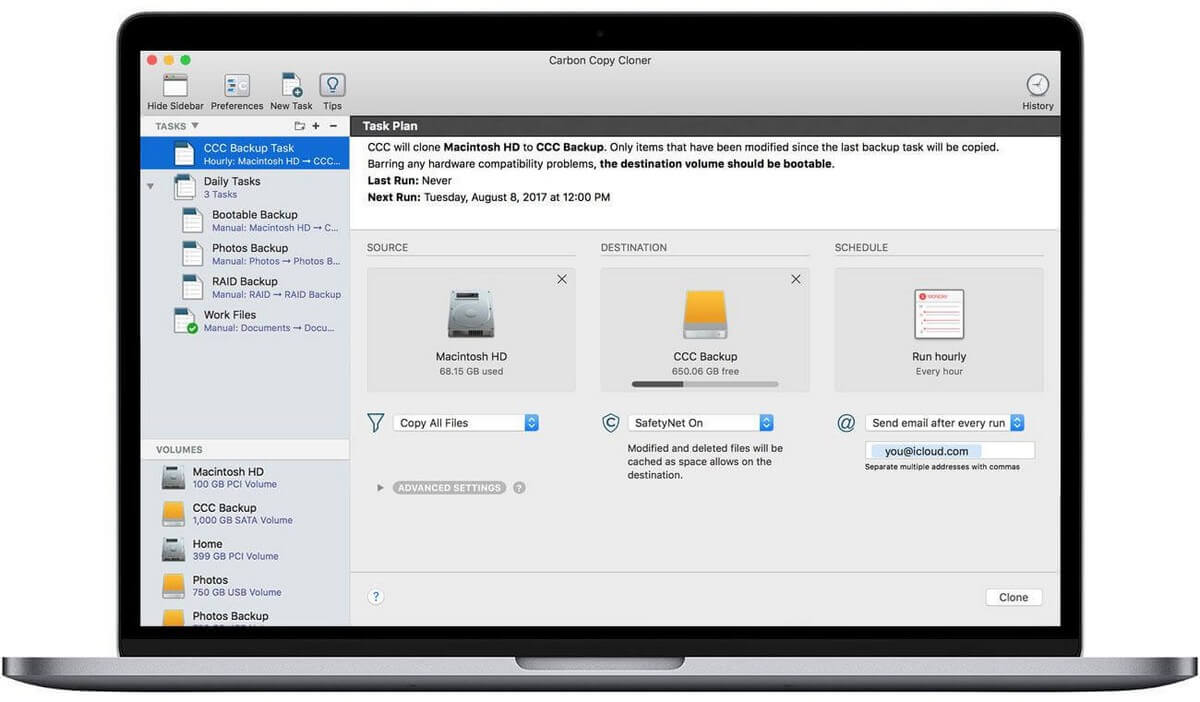
Bomdich Software Carbon Copy Cloner koster $39.99 for en personlig licens og vil oprette et bootbart diskbillede på et eksternt drev og holde det opdateret med smarte trinvise opdateringer. I vores Bedste sikkerhedskopieringssoftware til Mac smackdown, fandt vi, at det var det bedste valg til kloning af harddiske. Vi anbefaler det.
Læs også: Windows-alternativer til Carbon Copy Cloner
2. SuperDuper!
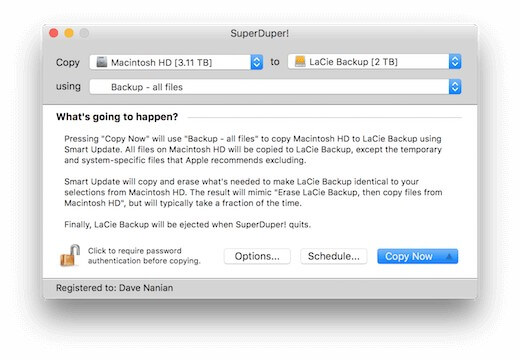
Skjorte lommer Super duper! v3 tilbyder de fleste af sine funktioner gratis, og du betaler $27.95 for at låse op for avancerede funktioner som planlægning, smart opdatering og scripting. Ligesom Carbon Copy Cloner kan den skabe en bootbar klon af dit drev, men til en mere overkommelig pris. Det kan også holde to mapper synkroniseret. Udviklerne markedsfører det som et godt supplement til Time Machine.
3. Mac Backup Guru
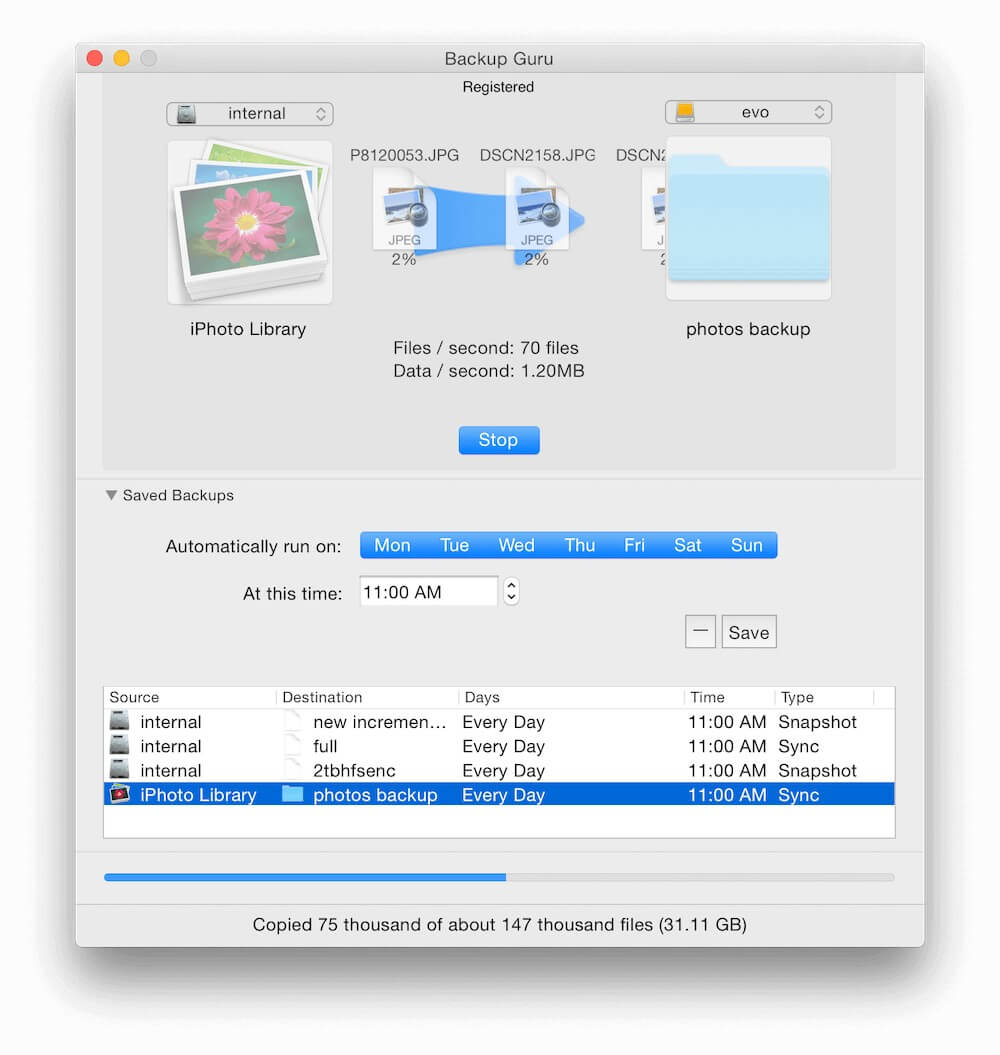
MacDaddy’s Mac Backup Guru koster $29 – bare lidt mere end SuperDuper! – og ligesom den app kan udføre bootbar kloning og mappesynkronisering. Men der er mere. Selvom din sikkerhedskopi vil ligne en klon, vil den også indeholde forskellige versioner af hver fil og vil blive komprimeret for at spare plads.
4. Hent Backup Pro
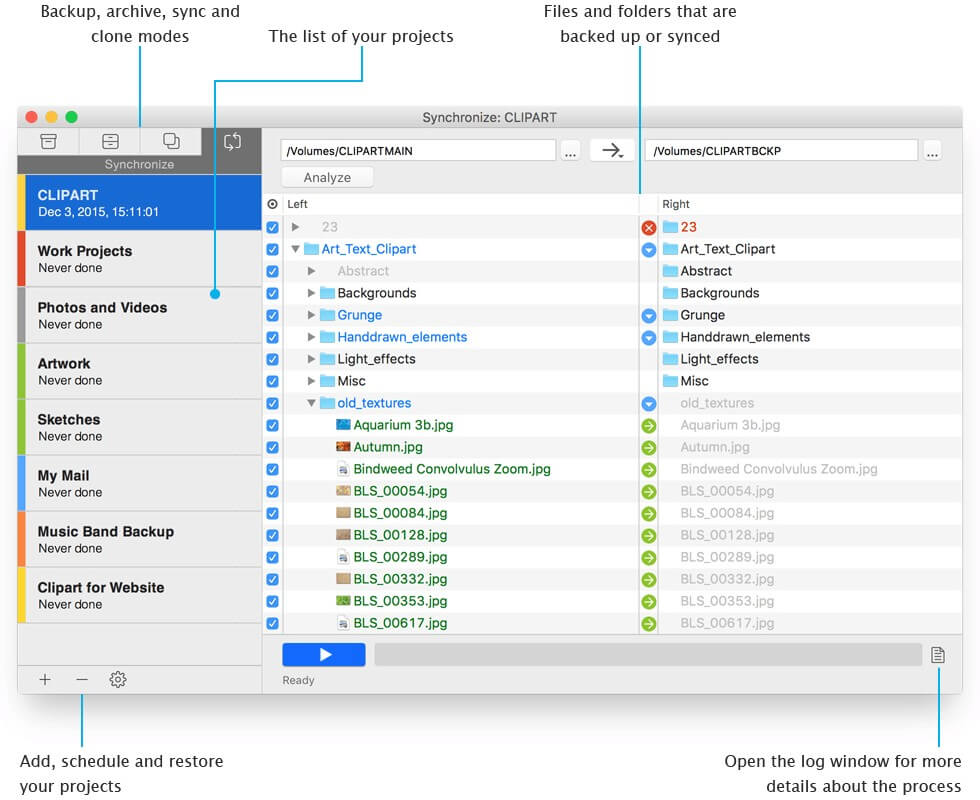
Belight-software Få Backup Pro er den mest overkommelige software inkluderet i vores artikel, og koster $19.99. Det inkluderer funktioner til sikkerhedskopiering, arkivering, diskkloning og mappesynkronisering. Dine sikkerhedskopier kan startes og krypteres, og udviklerne markedsfører den som en perfekt ledsager til Time Machine.
5. ChronoSync
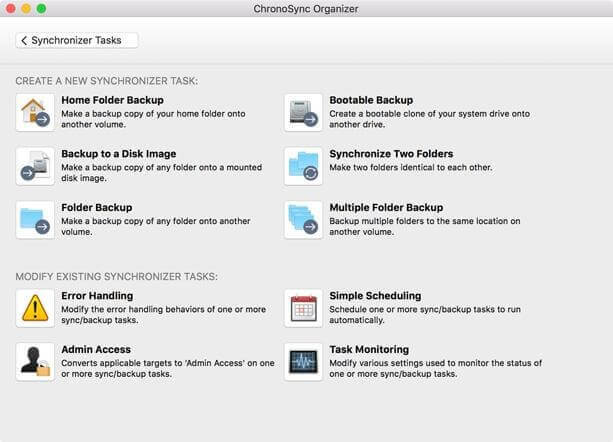
Econ Technologies ChronoSync 4 fakturerer sig selv som en ‘alt-i-én-løsning til filsynkroniseringer, sikkerhedskopier, bootbare sikkerhedskopier og skylagring.’ Det lyder som en masse funktioner og koster $49.99. Men i modsætning til Acronis True Image (nedenfor) bliver du nødt til at organisere dit eget cloud backup-lager. Amazon S3, Google Cloud og Backblaze B2 er alle understøttet, og du skal abonnere på og betale for dem separat.
6. Acronis True Image
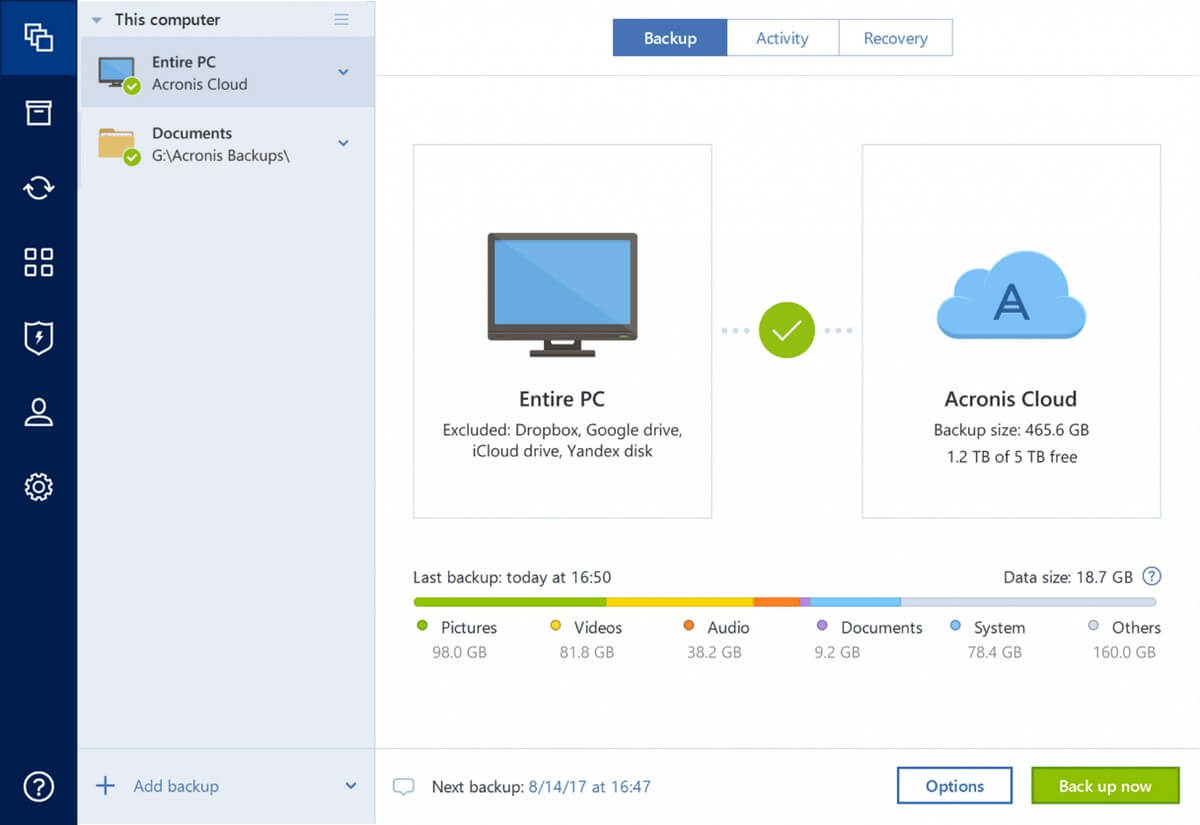
Acronis True Image til Mac er en ægte alt-i-én backup-løsning. Standardversionen (koster $34.99) vil effektivt skabe lokale sikkerhedskopier af dit drev (inklusive kloning og spejlbillede). Avancerede ($49.99/år) og Premium ($99.99/år) planer inkluderer også cloud backup (med henholdsvis 250 GB eller 1 TB lagerplads inkluderet). Hvis du leder efter én app, der kan det hele, er dette din bedste mulighed.
Læs vores fulde Acronis True Image anmeldelse at lære mere.
7. Baggrund
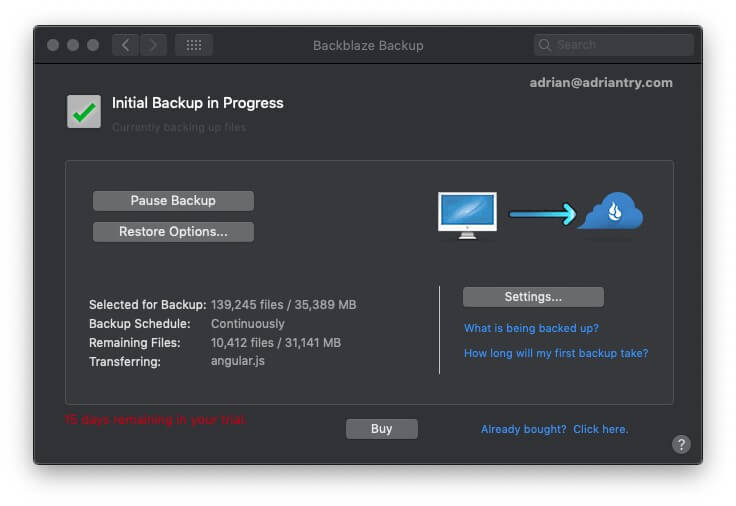
Backblaze har specialiseret sig i cloud backup og tilbyder ubegrænset lagerplads til én computer for $50 pr. år. Vi finder det at være bedste værdi online backup løsning. Læs hele vores Backblaze anmeldelse for mere.
8.iDrive
IDrive har også specialiseret sig i cloud backup, men har en anden tilgang. I stedet for at tilbyde ubegrænset lagerplads til en enkelt computer, giver de 2 TB lagerplads til alle dine computere og enheder for $52.12 om året. Vi finder det at være bedste online backup-løsning til flere computere.
Læs vores fulde IDrive anmeldelse for mere.
Så hvad skal jeg gøre?
Hvis du er tilfreds med den måde, Time Machine fungerer på for dig, er du velkommen til at fortsætte med at bruge den. Du kan supplere den med andre apps, der kompenserer for dens manglende funktioner, ved at bygge dit eget multi-app-system.
Her er et eksempel:
- Fortsæt dine automatiske, løbende, trinvise sikkerhedskopier til en ekstern harddisk ved hjælp af Time Machine (gratis).
- Opret regelmæssige ugentlige sikkerhedskopier af diskbilleder af dit drev ved hjælp af en app som Carbon Copy Cloner ($39.99) eller Get Backup Pro ($19.99).
- For offsite backup kan du beholde én diskimage backup i din rotation på en anden adresse eller abonnere på Backblaze ($50/år) eller iDrive ($52.12/år) for cloud backup.
Så afhængigt af de apps, du vælger, vil det koste dig mellem $20 og $40 på forhånd, med en mulig løbende abonnementspris på omkring $50 om året.
Eller hvis du foretrækker kun at have én app, der tager sig af partiet, så brug Acronis True Image. Med den nuværende kampagne vil et lignende $50-abonnement give dig pålidelig lokal backup såvel som cloud backup.
Uanset hvilken vej du vælger, skal du sørge for at sikkerhedskopiere din Mac regelmæssigt. Du ved aldrig, hvornår du får brug for det.
Seneste Artikler